你知道如何删除Win10系统更新和清理吗?下面小编带来Win10系统更新和清理的删除方法,希望对大家有所帮助。让我们和边肖一起学习吧!
如何删除Win10系统更新和清理?Win10系统更新清理的删除方法
1.双击进入这台pc,右键单击c盘,选择“属性”将其打开,如图所示。
: 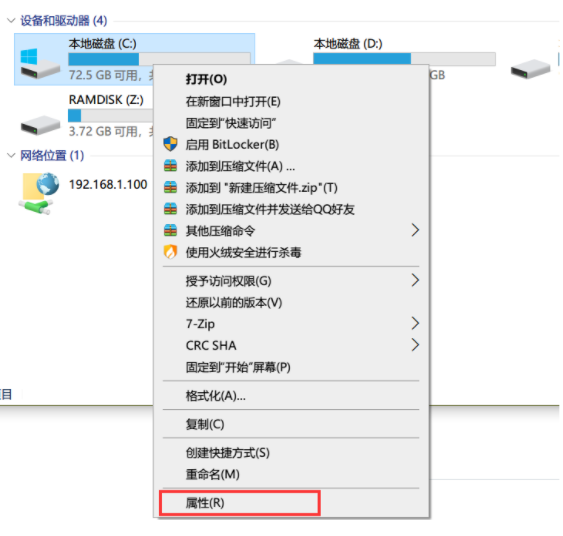 2.在新窗口中,进入“常规”选项卡并单击“磁盘清理”按钮,如图所示。
2.在新窗口中,进入“常规”选项卡并单击“磁盘清理”按钮,如图所示。
: 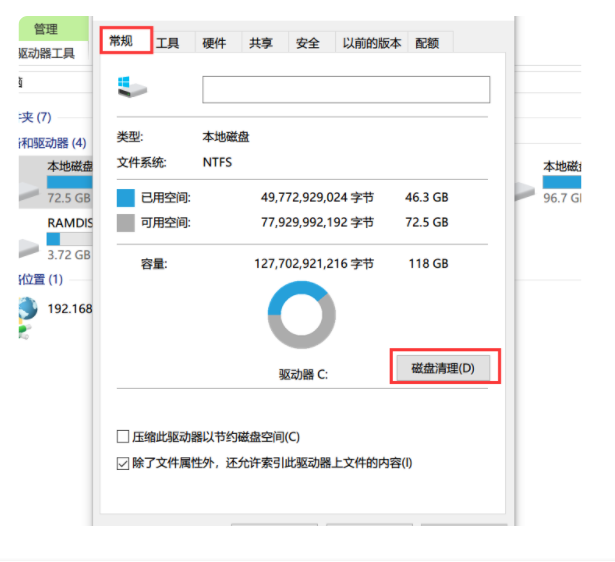 3.然后点击“清理系统文件”按钮,如图所示。
3.然后点击“清理系统文件”按钮,如图所示。
: 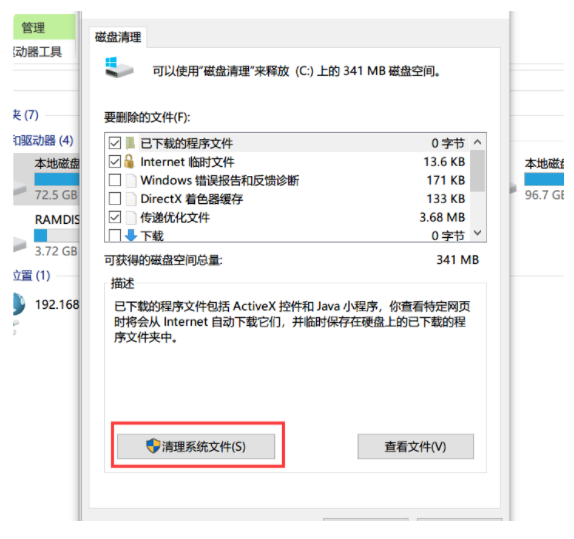 4.最后,在其中找到“Windows Update Cleanup”,勾选后点击确定,如图所示。
4.最后,在其中找到“Windows Update Cleanup”,勾选后点击确定,如图所示。
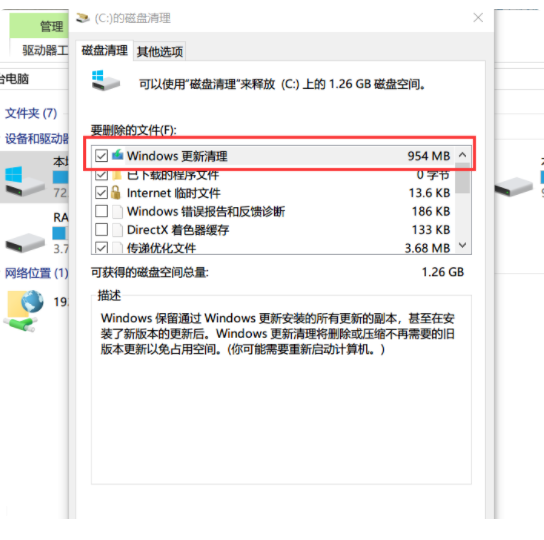
免责声明:本站所有文章内容,图片,视频等均是来源于用户投稿和互联网及文摘转载整编而成,不代表本站观点,不承担相关法律责任。其著作权各归其原作者或其出版社所有。如发现本站有涉嫌抄袭侵权/违法违规的内容,侵犯到您的权益,请在线联系站长,一经查实,本站将立刻删除。
本文来自网络,若有侵权,请联系删除,如若转载,请注明出处:https://www.freetrip88.com/baike/379813.html
